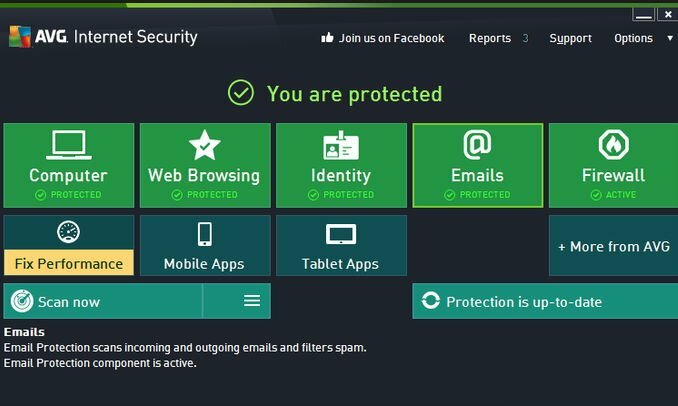Антивирус AVG - очень хорошая антивирусная программа от AVG Technologies. Но в некоторых случаях необходимо полностью удалить AVG, чтобы переустановить его с нуля или установить другой антивирусный продукт на наш компьютер. Эта статья написана для таких ситуаций или когда вы сталкиваетесь с проблемами при использовании обычного метода удаления.
Как полностью удалить антивирус AVG или AVG Internet Security
Способ 1: Обычное удаление
Способ 2: Удалите продукт AVG с помощью утилиты для удаления AVG.
Прежде всего попробуйте обычный метод удаления, чтобы удалить продукты AVG с вашего компьютера.
Способ 1. Нормально Удалите приложения AVG из панели управления Windows.
1. Для этого перейдите по ссылке:
- Windows 8/7 / Vista: Пуск> Панель управления.
- Windows XP: Начинать > Настройки > Панель управления

2. Дважды щелкните, чтобы открыть
- Добавить или удалить программы если у вас Windows XP
- Программы и особенности если у вас Windows 8, 7 или Vista.

3. В списке программ выберите приложение AVG, которое вы хотите удалить, и нажмите «Удалить”.

4. Просить "даВ предупреждающее сообщение UAC (если оно появляется), чтобы продолжить.

5. В параметрах AVG Uninstaller нажмите кнопку «Удалить" кнопка.
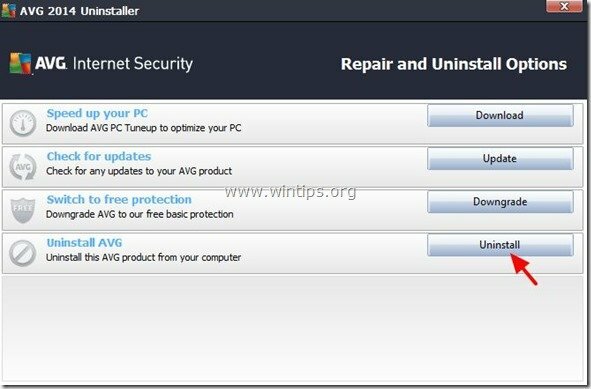
6. Снимите флажок "Защитите меня с помощью AVG LinkScanner"Установите флажок" и нажмите "Следующий”.
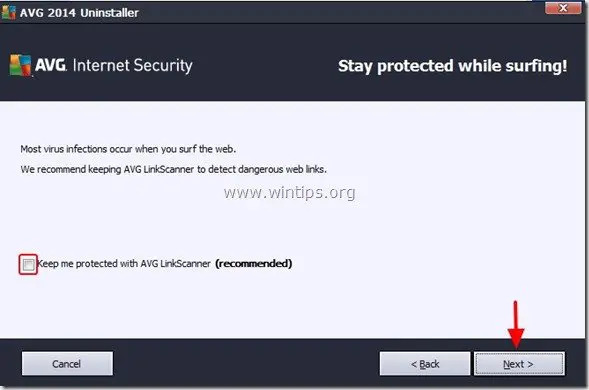
7. Проверить «Удалить пользовательские настройки” & “Удалить содержимое Virus Vault»И нажмите "Следующий".
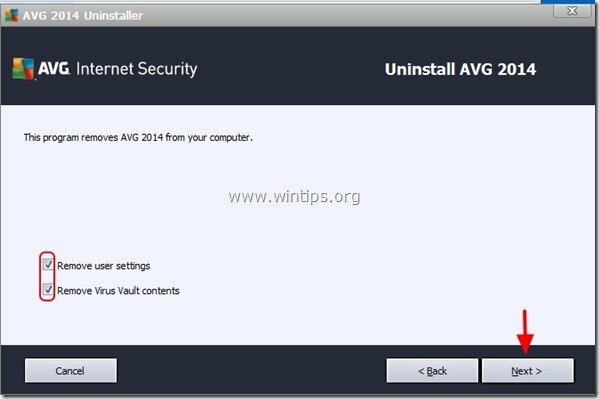
8. Проверить "Активировать брандмауэр Windows"Флажок" и нажмите "Следующий”.
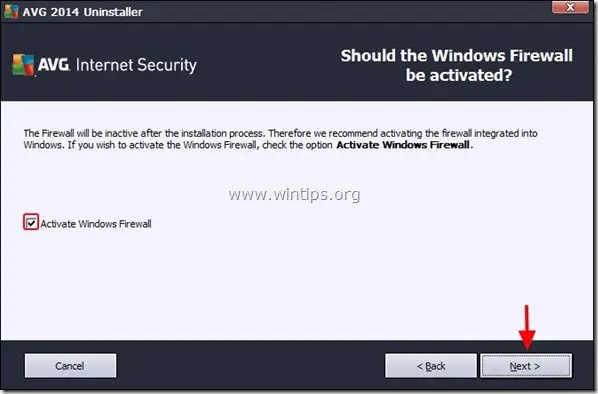
9, Нажмите "СледующийСнова в Удалить Survey экран.
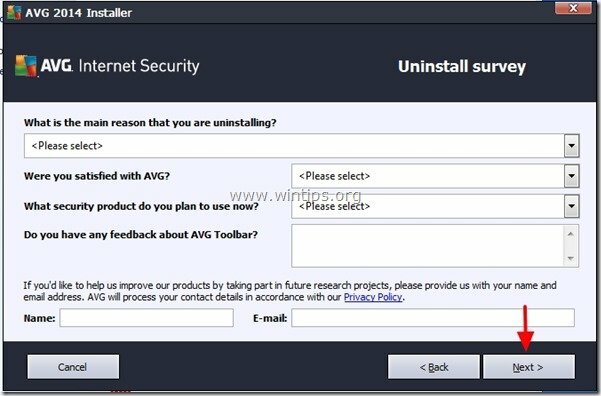
10. Дождитесь завершения процесса удаления AVG.
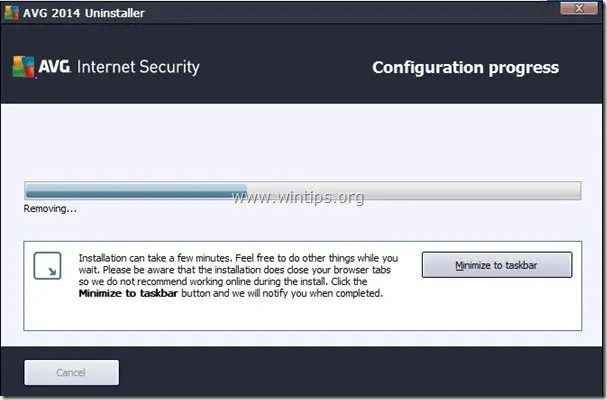
11. Когда удаление AVG будет завершено, нажмите кнопку «Перезагрузить сейчас (рекомендуется)», Чтобы завершить удаление.
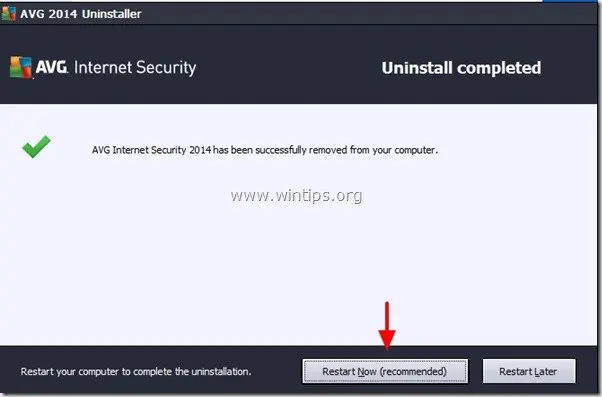
12. После перезагрузки компьютера войдите в Windows и откройте «Добавить или удалить программы" (или "Программы и особенности" в более новых версиях Windows), чтобы убедиться, что продуктов AVG там больше нет.
- Скачать AVG Antivirus Free
Способ 2. Ручное удаление продуктов AVG с помощью AVG Remover.
Используйте этот метод, если вы не можете удалить (или если у вас возникли проблемы при попытке удалить) продукты AVG.
1. Перейдите к Центр загрузок AVG Utilities и загрузите утилиту AVG Remover в соответствии с вашей версией Windows (например, 32- или 64-разрядной) * и версией продукта AVG (например, 2012, 2013 и т. д.)
* Чтобы узнать версию своей операционной системы, "Щелкните правой кнопкой мыши"на значке компьютера выберите"Характеристики"и посмотри на"Тип системы" раздел.
В этом примере предположим, что на нашем компьютере установлена 64-разрядная операционная система Windows с установленным AVG 2014. Итак, мы переходим к загрузке файла «AVG Remover (64-разрядная версия), 2014 г." полезность.
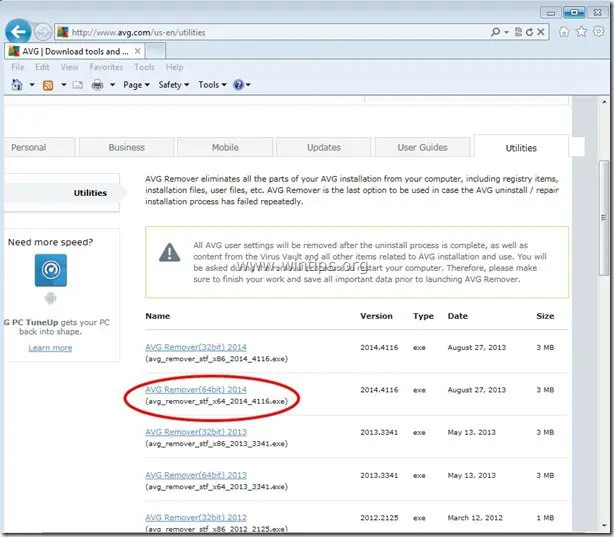
2.Сохранять утилиту для удаления AVG на ваш компьютер.

3. Когда загрузка будет завершена, закройте все открытые программы и нажмите «Бегать», Чтобы немедленно начать удаление AVG с вашего компьютера.

4. Просить "да»В предупреждающее сообщение UAC (если оно появляется), чтобы продолжить удаление AVG.
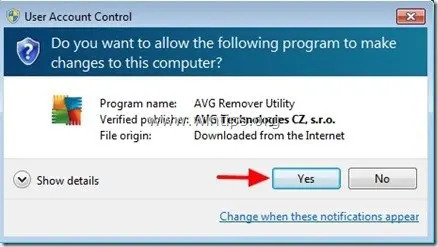
5. Теперь откроется окно «команды», а на экране появится сообщение «Средство удаления AVG - Предупреждение».
Нажмите "да" продолжать.
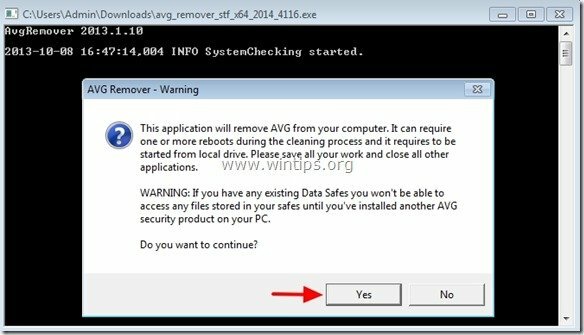
6. Подождите, пока утилита для удаления AVG завершит удаление продуктов AVG с вашего компьютера.
Примечание: На этом этапе ваш компьютер может выполнить перезагрузку, чтобы завершить процесс удаления. Если да, ответьте, чтобы запустить «Утилиту AVG Remover», если ее спросят.
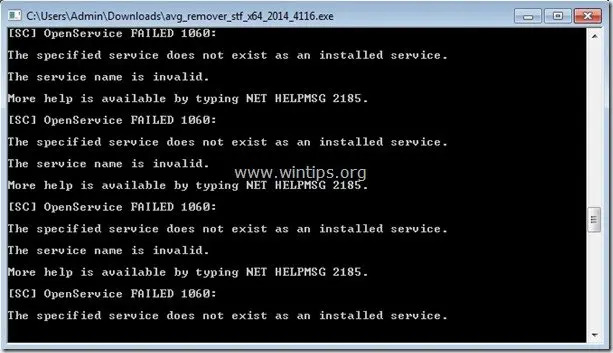
7. После завершения процесса удаления перезагрузите компьютер еще раз.
- Скачать AVG Antivirus Free
Вот и все!